Windows 10에서 Startupinfo exe 시스템 오류 수정 – TechCult
잡집 / / April 07, 2023
Startupinfo.exe는 실행 파일이며 Advanced SystemCare 소프트웨어의 일부. Advanced SystemCare는 Windows 컴퓨터를 위한 강력한 성능 및 보안 유틸리티입니다. 이 소프트웨어는 바이러스 백신, 맬웨어, 랜섬웨어 및 기타 위협으로부터 사용자에게 고급 종합 보안을 제공합니다. 또한 시스템의 성능을 향상시킵니다. Advanced SystemCare 소프트웨어를 설치한 많은 사용자가 때때로 startupinfo.exe 시스템 오류를 발견했습니다. 이 가이드에서는 startupinfo.exe 오류에 대해 설명하고 이를 해결하는 방법에 대해서도 설명합니다.
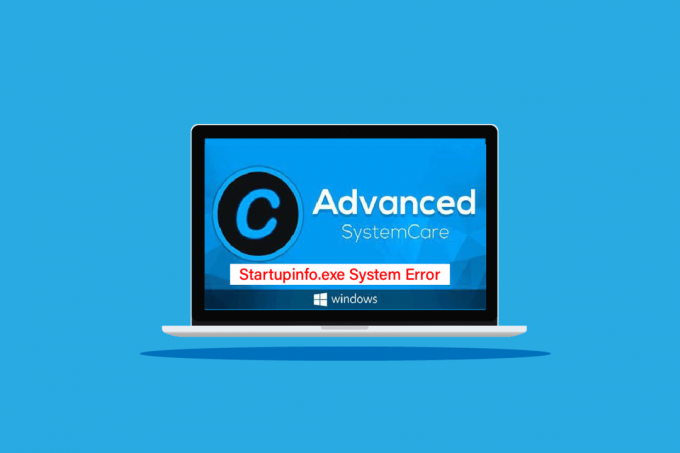
목차
- Windows 10에서 Startupinfo exe 시스템 오류를 수정하는 방법
- 방법 1: 안전 부팅 수행
- 방법 2: 리소스 모니터 유틸리티 사용
- 방법 3: 시스템 복구 수행
- 방법 4: 맬웨어 검사 실행
- 방법 5: Windows 업데이트
- 방법 6: 자동 업데이트 활성화
- 방법 7: Advanced SystemCare 프로그램 재설치
- 방법 8: 수동으로 Startupinfo.exe 파일 설치
- 방법 9: 시스템 복원 수행
Windows 10에서 Startupinfo exe 시스템 오류를 수정하는 방법
이 오류는 startupinfo.exe 파일과 관련이 있습니다. Advanced SystemCare 프로그램을 실행하려고 할 때 나타나는 런타임 오류입니다. 이 오류는 종종 맬웨어와 혼동되기 때문에 사용자는 종종 startupinfo exe 시스템 오류가 안전한지 묻습니다. 그러나 전적으로 사실이 아닐 수도 있습니다. 이 오류에는 여러 가지 이유가 있을 수 있습니다. 오류에 대한 몇 가지 일반적인 이유는 다음과 같습니다.
- Windows 운영 체제 오류는 startupinfo.exe 오류의 주요 원인 중 하나입니다.
- 손상된 시스템 파일도 이 오류를 유발할 수 있습니다.
- 종종 이 오류는 맬웨어 및 바이러스 백신과도 관련이 있습니다.
- 다른 시스템 오류도 이 오류와 관련이 있습니다.
방법 1: 안전 부팅 수행
안전 부팅은 startupinfo exe 시스템 오류 문제를 포함하여 손상된 프로그램 파일 및 시스템 드라이버로 인해 발생하는 다양한 Windows 관련 문제를 해결하는 데 도움이 되는 Windows 유틸리티입니다. 안전 부팅을 수행하면 startupinfo exe 시스템 오류가 무엇인지 해결하고 이해할 수 있습니다. 그러나 사용자가 Windows 10을 부팅하는 동안 데이터 손실 위험이 있을 수 있으므로 항상 필요한 모든 파일을 백업하는 것이 좋습니다. 당신은 방문 할 수 있습니다
Windows 10에서 안전 모드로 부팅하는 방법 컴퓨터에서 안전 부팅을 안전하게 수행하기 위한 가이드입니다.
방법 2: 리소스 모니터 유틸리티 사용
startupinfo exe 시스템 오류가 무엇인지 이해하려면 리소스 모니터 유틸리티로 확인할 수 있습니다. Startupinfo exe 시스템 오류는 하드웨어 문제로 인해 발생할 수 있습니다. 컴퓨터에서 Monitor Utility를 사용하여 문제를 일으키는 프로그램의 문제를 해결하기 위한 조치를 취하십시오. 문제.
1. 시작 명령 프롬프트 아래 그림과 같이 Windows 검색 표시줄을 사용하여 관리자로..

2. 여기에 입력 레스몬 그리고 키 입력.

3. 이제 새로운 것부터 리소스 모니터 창에서 다양한 컴퓨터 구성 요소의 상태를 분석하고 문제가 있는 구성 요소를 찾을 수 있습니다.
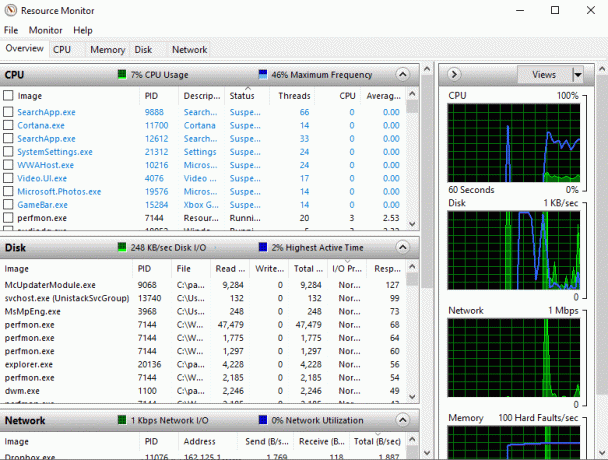
또한 읽기:StartupCheckLibrary.dll 누락 오류를 수정하는 방법
방법 3: 시스템 복구 수행
Windows 10에서 이 오류가 발생하는 가장 일반적인 이유는 손상된 시스템 파일이 컴퓨터에 다양한 문제를 일으킬 수 있기 때문에 시스템 파일이 손상되었기 때문입니다. 사용자는 종종 startupinfo exe가 컴퓨터에 안전한지 궁금해하기 때문에 SFC 및 DISM 명령을 실행하면 Windows 10에서 다양한 Windows 문제를 해결할 수 있습니다. 읽다 Windows 10에서 시스템 파일을 복구하는 방법 가이드.

시스템 파일 복구가 되지 않는 경우 스크립팅된 진단 기본 호스트 Windows 10 수정 문제가 발생하면 startupinfo exe 시스템 오류가 무엇인지, 해결 방법을 알 수 없으면 다음 방법으로 넘어갑니다.
방법 4: 맬웨어 검사 실행
일반적으로 startupinfo exe 시스템 오류는 맬웨어 때문이 아닙니다. 그러나 예상 위치와 다른 위치에서 stsrtupinfo.exe 파일을 찾으면 맬웨어로 인해 오류가 발생할 수 있습니다. 이 문제를 해결하려면 맬웨어 및 바이러스 백신 검사를 실행해야 합니다. 당신은 확인할 수 있습니다 내 컴퓨터에서 바이러스 검사를 어떻게 실행합니까? 그리고 Windows 10에서 PC에서 맬웨어를 제거하는 방법 컴퓨터에서 바이러스 또는 맬웨어를 제거하는 방법을 찾는 가이드.

또한 읽기:바이러스 정의를 업데이트하지 않는 Avast 수정
방법 5: Windows 업데이트
종종 startupinfo exe 오류의 문제는 Windows의 오류로 인해 발생할 수 있습니다. 따라서 이 문제를 해결하기 위해 새 Windows 업데이트를 확인할 수 있습니다. Microsoft는 정기적으로 Windows 업데이트를 제공하며 이는 컴퓨터에 해를 끼칠 수 있는 버그와 오류를 제거하기 위한 것입니다. 당신은 확인할 수 있습니다 Windows 10 최신 업데이트 다운로드 및 설치 방법 최신 Windows 업데이트를 설치하는 방법을 배우기 위한 가이드입니다.

방법 6: 자동 업데이트 활성화
Microsoft는 계속해서 다양한 Windows 버전에 대한 새로운 업데이트를 제공합니다. Windows 10에 대한 자동 업데이트를 비활성화한 경우 새 업데이트를 놓칠 수 있습니다. 이로 인해 startupinfo exe 시스템 오류를 포함한 다양한 시스템 오류가 발생할 수도 있습니다. 이러한 문제를 방지하려면 Windows 10에 대한 자동 업데이트 활성화를 고려해야 합니다.
1. 누르세요 윈도우 키, 유형 명령 프롬프트을 클릭한 다음 관리자 권한으로 실행.

2. 다음을 입력하십시오 명령 그리고 키 입력.
wuauclt /ShowWindowsUpdate

3. 닫기 명령 프롬프트 그리고 PC를 재부팅합니다.
또한 읽기: Windows 10 업데이트 오류 0xc1900204 수정
방법 7: Advanced SystemCare 프로그램 재설치
Advanced SystemCare 프로그램 관련 문제가 계속되면 프로그램 제거 및 재설치를 고려할 수 있습니다. 이렇게 하면 컴퓨터에서 모든 프로그램 파일이 지워지고 처음부터 설치됩니다. 이것은 startupinfo exe 시스템 오류가 컴퓨터에 안전한지와 같은 문제를 해결합니다.
1. 누르세요 윈도우 키, 유형 제어판 그리고 클릭 열려 있는.

2. 설정 보기 기준 기능 범주.
3. 그런 다음 프로그램 제거 옵션.

4. 를 마우스 오른쪽 버튼으로 클릭합니다. 고급 시스템 관리 프로그램.
5. 그런 다음 제거 옵션.

6. 팔로우 화면 지침 제거를 확인합니다.
7. 지금, PC를 재부팅.
8. 다운로드 고급 시스템 관리 프로그램.

9. 마지막으로 다운로드한 설정 파일 프로그램을 설치합니다.
방법 8: 수동으로 Startupinfo.exe 파일 설치
이전 방법이 작동하지 않고 여전히 startupinfo exe 시스템 오류가 안전한지 궁금한 경우 아래 설명된 대로 startupinfo.exe 파일을 수동으로 다운로드하고 교체해 볼 수 있습니다.
1. 당신의 웹 브라우저 (예. 구글 크롬).

2. 검색창에 다음을 입력합니다. StartupInfo.exe 파일 다운로드 그리고 입력하다 열쇠.

3. 를 클릭하십시오 첫 번째 결과 Windows 파일 버전에 대한 startupinfo.exe 파일을 찾습니다.

4. Startupinfo.exe 파일 다운로드 이미 존재하는 파일로 대체하십시오.
메모: startupinfo.exe 파일을 교체하면 시스템에 치명적인 위험이 발생할 수 있습니다. 따라서 파일을 설치하는 동안 주의를 기울이고 컴퓨터에 올바른 파일을 설치하고 있는지 확인하십시오.

또한 읽기:Windows 10에서 MSDN Bugcheck 비디오 TDR 오류 수정
방법 9: 시스템 복원 수행
이전 방법 중 어느 것도 작동하지 않고 동일한 오류가 계속 발생하는 경우 시스템 복원을 수행하여 부적절한 설정 및 기타 Windows 문제로 인해 발생하는 모든 문제를 해결할 수 있습니다. 확인 Windows 10에서 시스템 복원을 사용하는 방법 Windows 10 컴퓨터에서 시스템 복원을 안전하게 수행하기 위한 지침을 이해하기 위한 안내서입니다.

자주 묻는 질문(FAQ)
Q1. startupinfo.exe는 바이러스인가요?
답. 대부분의 경우 startupinfo.exe 오류는 맬웨어가 아닙니다. 그러나 추정되는 프로그램 파일에서 이 파일을 찾을 수 없는 경우 오류는 바이러스로 인한 것일 수 있습니다.
Q2. startupinfo.exe 오류를 제거하는 방법?
답. 다음과 같은 다양한 방법을 사용하여 이 오류를 해결할 수 있습니다. 새 Windows 업데이트 설치, 안전한 부팅 수행, Windows 시스템 파일 복구, 등.
Q3. Advanced SystemCare의 기능은 무엇입니까?
답. 고급 시스템 관리 프로그램은 Windows 컴퓨터용으로 개발된 성능 및 보안 프로그램입니다. 이 프로그램은 맬웨어 및 바이러스 문제를 해결하는 데 도움이 될 수 있으며 컴퓨터 성능도 향상시킵니다.
추천:
- Windows 스토어 오류 0x80240024 수정
- Windows 시스템 구성 요소를 복구해야 하는 문제 수정
- 수정 오류 42127 Cab 아카이브가 손상됨
- Windows 10 수정 토큰을 참조하려고 시도했습니다.
이 가이드가 도움이 되었기를 바랍니다. startupinfo exe 시스템 오류. 어떤 방법이 효과가 있었는지 알려주세요. 제안이나 질문이 있는 경우 의견 섹션에 알려주십시오.
Elon은 TechCult의 기술 작가입니다. 그는 지금까지 약 6년 동안 사용 방법 가이드를 작성해 왔으며 많은 주제를 다루었습니다. 그는 Windows, Android 및 최신 트릭과 팁과 관련된 주제를 다루는 것을 좋아합니다.



